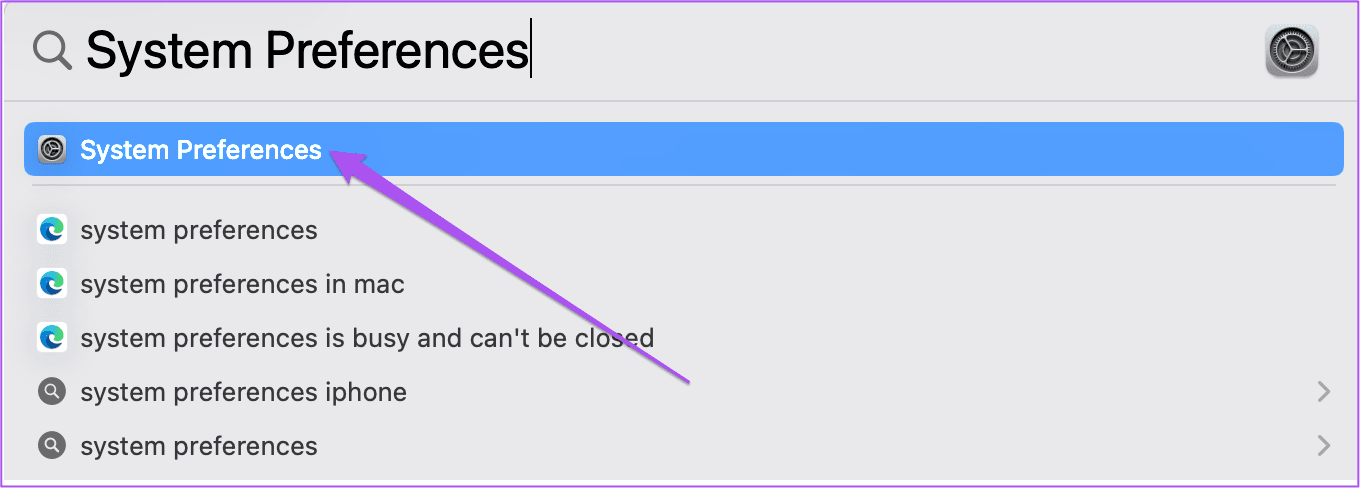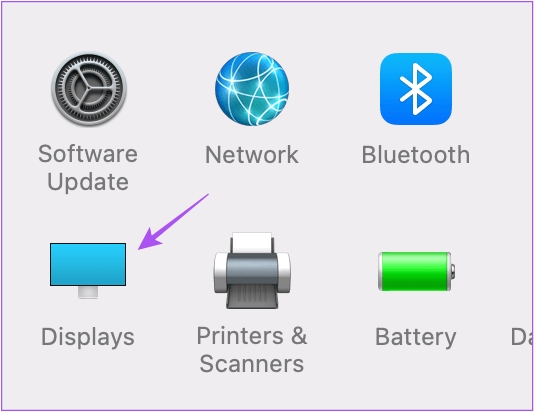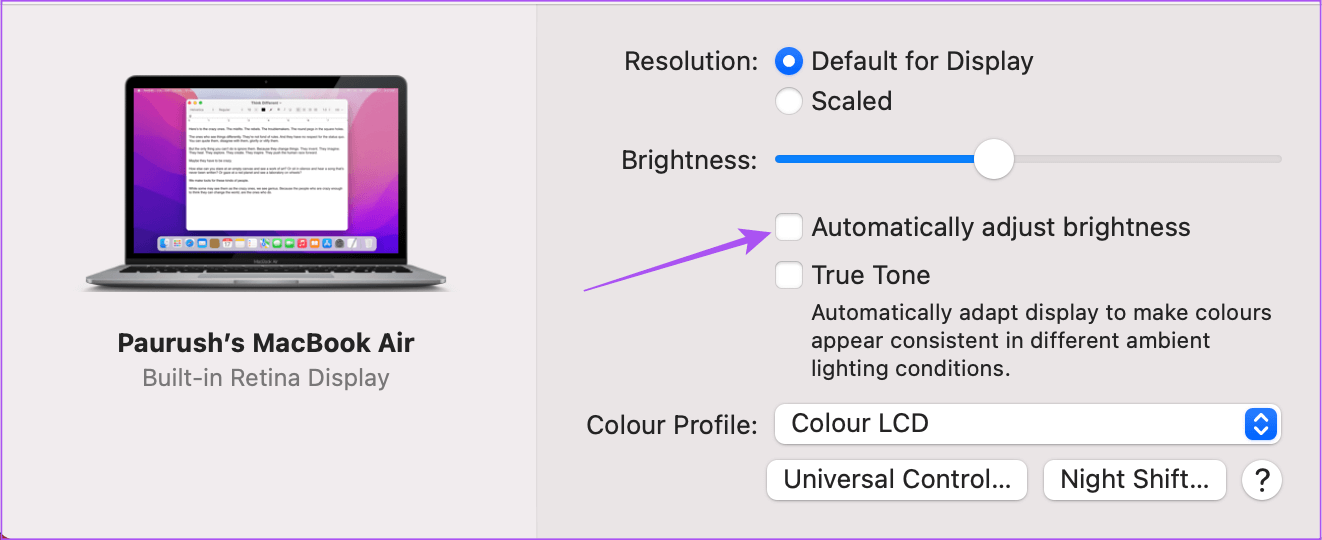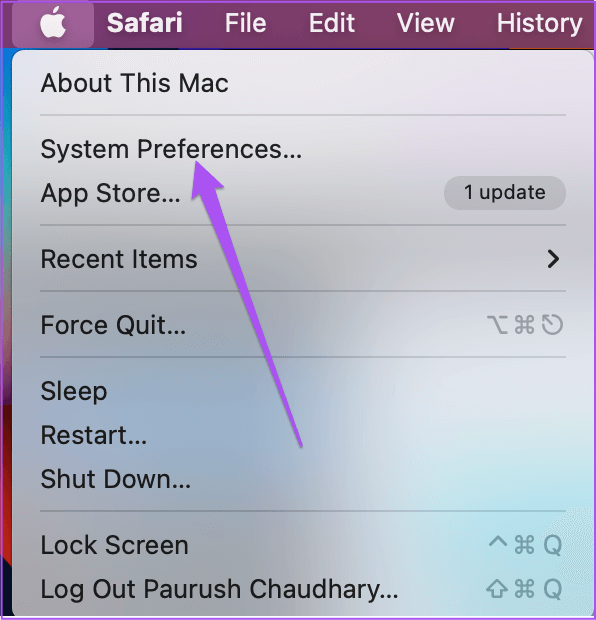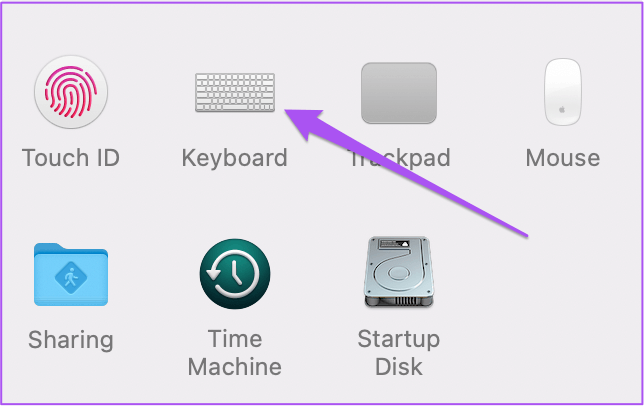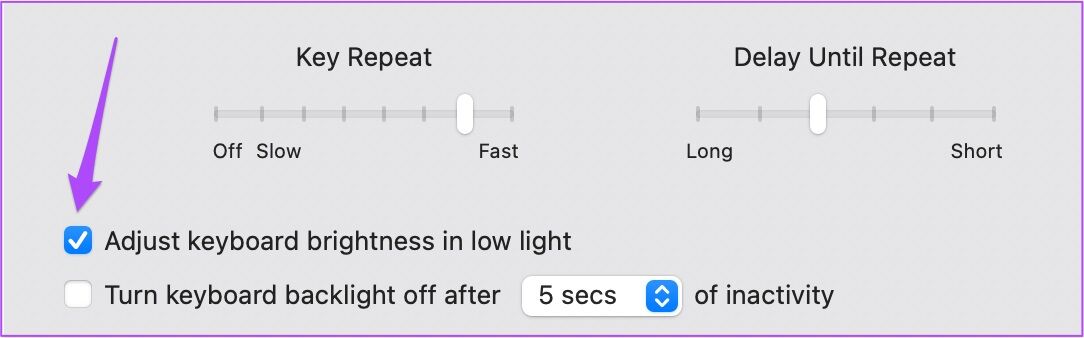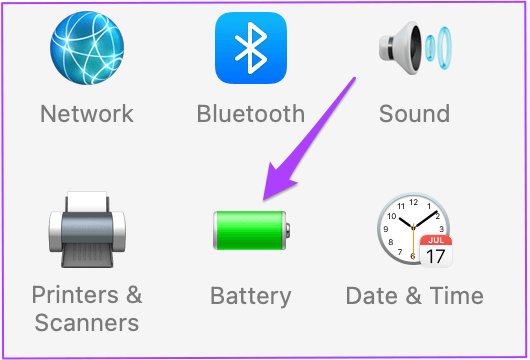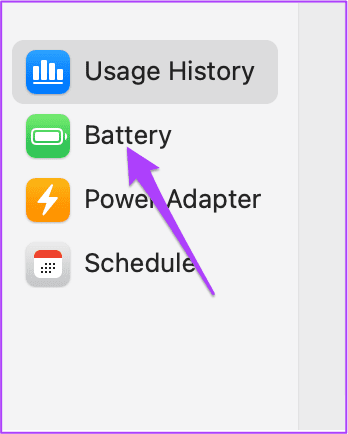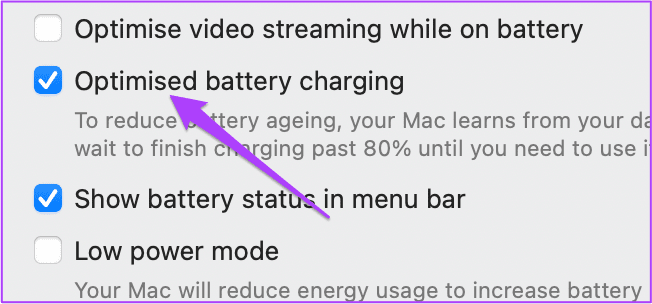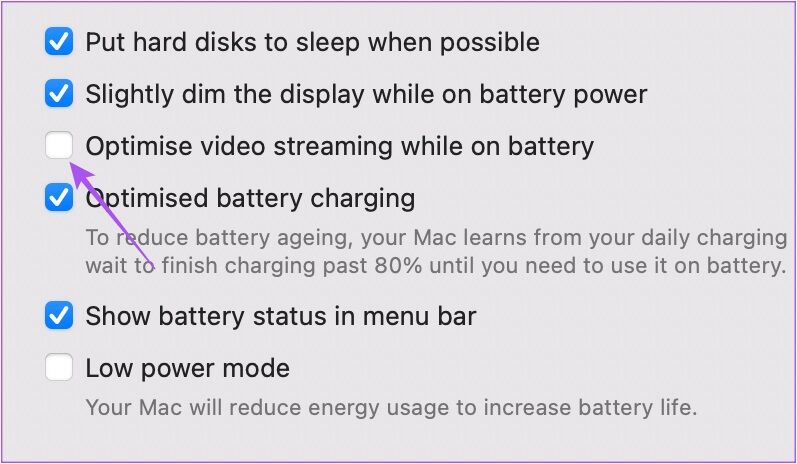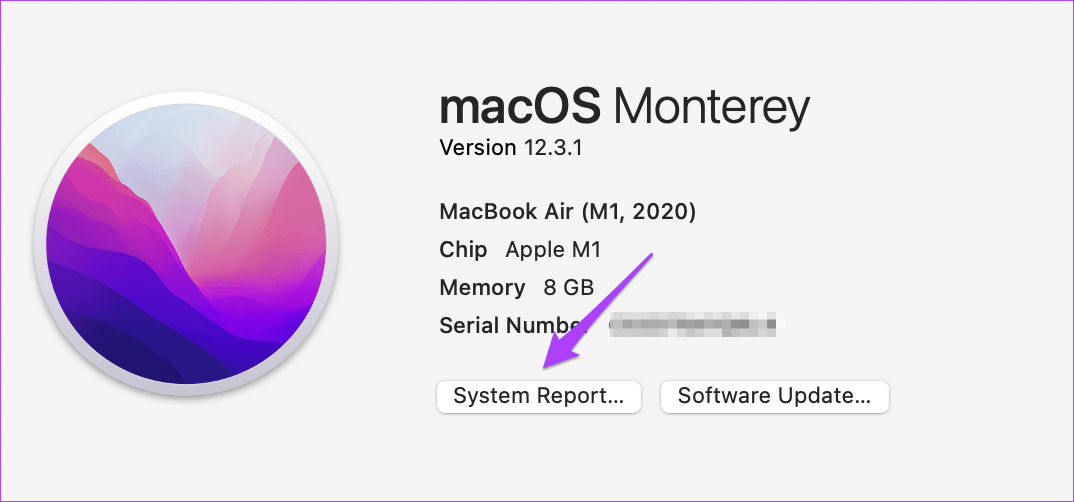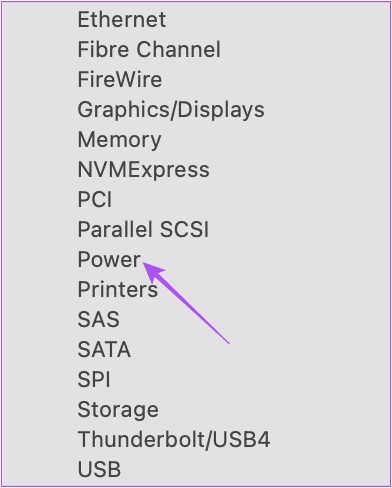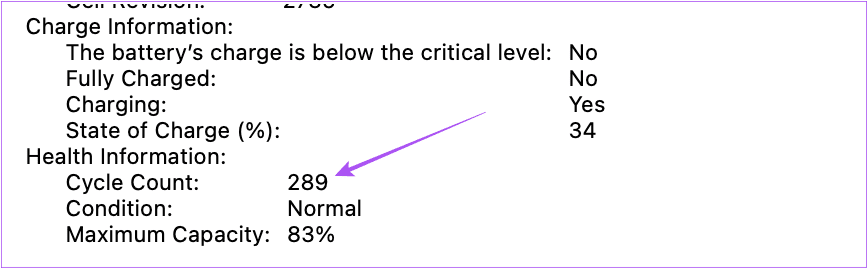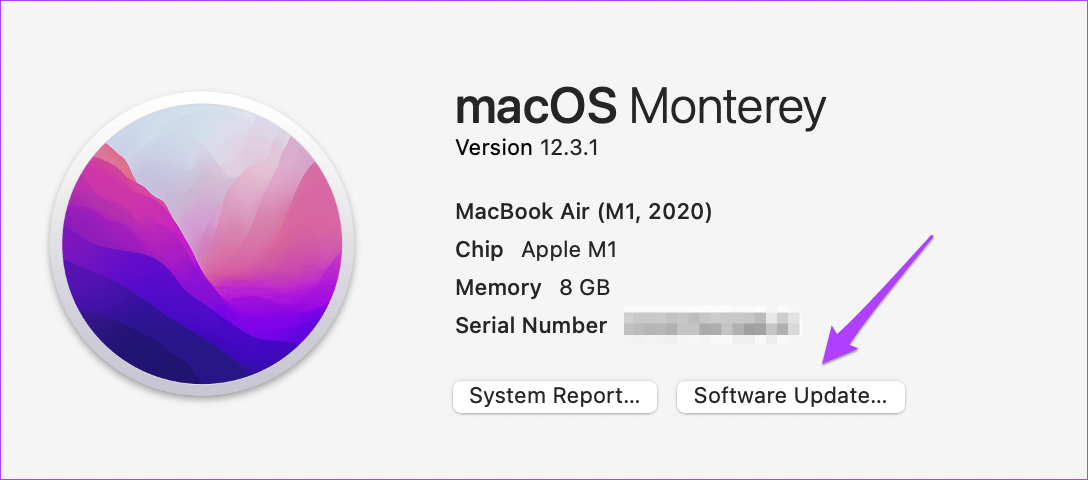改善 Mac 電池健康狀況的 8 大方法
隨著每款新 Mac 機型的推出,Apple 聲稱電池壽命顯著提高。 雖然您可以在充滿電後享受更長的使用時間,但 Mac 的電池週期也容易隨著時間的推移而惡化。
如果您想使用 Mac 超過 3-4 年,則有必要遵循一些明智的做法來保持電池健康。 這篇文章將向您展示改善 Mac 電池健康狀況的最佳方法。
1.降低屏幕亮度
您可以遵循一些簡單的策略來改善 Mac 的電池健康狀況。 它可以像降低屏幕亮度一樣簡單。 除非需要,否則最好將屏幕亮度保持在最低水平。 您還可以使用 Mac 上的自動亮度調整功能來避免手動切換亮度級別。
相片1: 點擊 Command +空格鍵 打開 Spotlight搜索 , 並鍵入 系統偏好設定 ,然後按 退貨說明.
相片2: 點擊 寬度 在窗口的左下角 設置。
相片3: 點擊 複選框 位於旁邊 自動調節亮度 啟用該功能。
2.關閉鍵盤背光
就像管理屏幕亮度一樣,您還應該確保在不需要時關閉 Mac 的鍵盤背光。 您可以手動更改鍵盤背光亮度級別,也可以在 Mac 上啟用自動調整其亮度級別。 就是這樣。
相片1: 單擊圖標 蘋果 在左上角。
相片2: 定位 系統偏好設置 從出現的菜單中。
第3步: 點擊 鍵盤 在“系統偏好設置”窗口中。
相片4: 在選項卡下 “鍵盤” , 點擊正方形 選擇 旁邊 “在弱光下調整鍵盤亮度”。
為避免在不使用 Mac 時耗盡電池電量,您可以啟用該選項 “關閉鍵盤背光” 從下拉菜單中選擇不活動的持續時間。
您還可以閱讀我們的帖子突出顯示 如果遇到任何問題,修復鍵盤背光在 Mac 上不起作用。
3. 啟用最佳電池充電
隨著 macOS Big Sur 的發布,Apple 引入了一項功能 優化的電池充電 這有助於提高 Mac 的整體電池壽命。 開啟此功能後,您的 Mac 將充電不到 80%,並且它還會從充電過程中學習,以減少您的 Mac 在充滿電後花費的時間。
相片1: 點擊 Command + 空格鍵打開 Spotlight 搜索 , 並鍵入 系統偏好設定 ,然後按 退貨說明.
相片2: 點擊 電池。
相片3: 點擊 電池 從左側菜單。
相片4: 點擊方塊 檢查優化電池充電旁邊 啟用該功能。
我們還建議打開“使用電池時優化視頻流”以幫助節省電池壽命,同時在 Mac 上觀看 HDR 內容。
4. 為電池充電時避免繁重的工作
我們建議改善電池健康的下一個方法是避免在 MacBook 充電時執行繁重的任務,例如創建關鍵演示文稿、編輯視頻和玩遊戲。 應避免這些做法,尤其是在極端環境溫度下為 MacBook 充電以防止其變熱時。 蘋果建議 高於 95°F (35°C) 的環境溫度可能會永久損壞 Mac 的電池容量。
5.關閉後台應用
在後台運行的繁重應用程序和功能會很快耗盡您的 Mac 電池。 為避免這種情況,以下是使用活動監視器識別和停止這些後台應用程序的方法。 查看我們的指南,了解如何使用活動監視器來改善 Mac 的電池健康狀況。
6.避免耗盡電池並充滿電
改善 Mac 電池健康的另一個重要步驟是避免完全充電和耗盡電池。 由於 Apple 為 Mac 使用鋰離子和聚合物電池,因此它們的使用壽命有限。 應不惜一切代價避免將這些電池充電至 100% 並完全耗盡它們,以改善電池健康。 你可以參考我們關於最好的帖子 減少 Mac 電池電量的方法。
7.檢查電池充電週期計算
當您的 Mac 完成為電池充電並使用它直到沒有剩餘電量的過程時,這稱為電池循環。 每款 MacBook 型號的充電週期數為 1000。如果您接近最大周期數,Mac 的電池健康狀況將開始耗盡。 通過檢查 Mac 的電池充電週期數,您可以隨時了解情況。
相片1: 點擊標誌 蘋果 在左上角。
相片2: 定位 關於本機 從列表中 選項。
相片3: 點擊舉報 系統。
相片3: 定位 活力 從設備下的左側菜單中。
相片4: 核實 Mac 循環 在右側。 您還將看到 Mac 電池最大容量的百分比。
接近循環計數後,您可以更換電池或升級 Mac。
8.使用最新版本的MACOS
最後,使用最新版本的 macOS 始終是獲得最佳整體性能和改進電池管理功能的最佳選擇。 如果您有一段時間沒有更新您的 Mac,以下是檢查和安裝更新的方法。
相片1: 點擊標誌 蘋果 在左上角。
相片2: 定位 關於本機 從選項菜單。
相片3: 點擊 升級軟件。
相片4: 如果可供使用的話 更新 下載並安裝它。
保持電池健康
雖然 Apple 聲稱其 MacBook 機型具有出色的電池壽命,但最好還是練習上述解決方案以提高 Mac 的整體壽命。 要充分利用您的 Mac,請閱讀我們關於修復關閉應用程序後 Mac 上的電池耗盡問題。